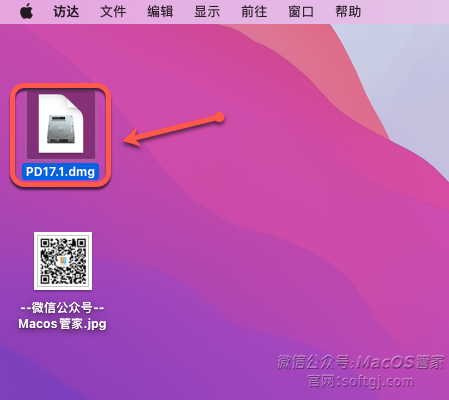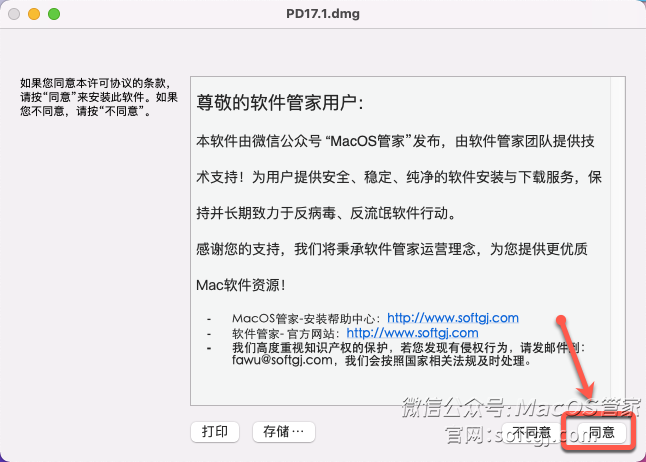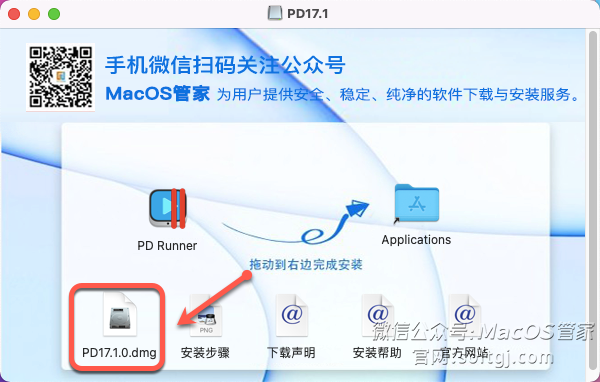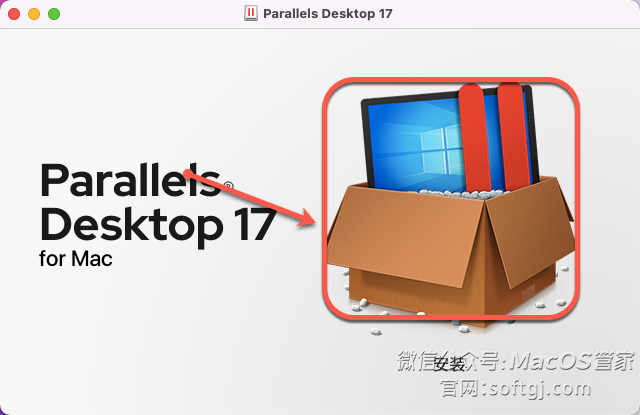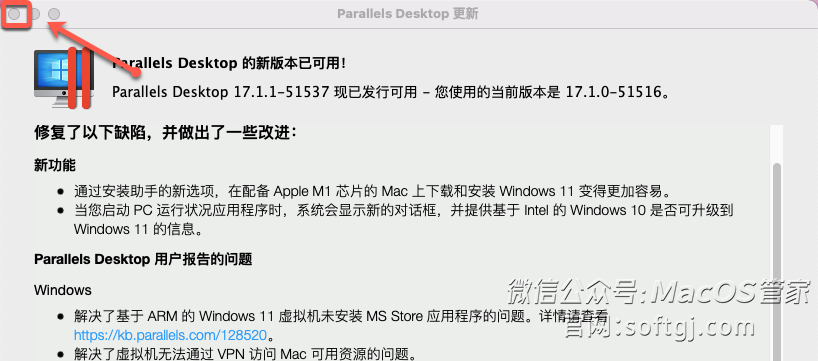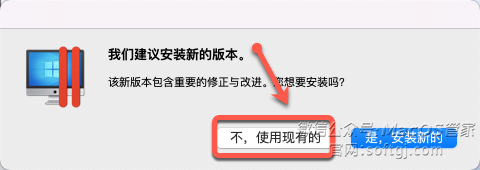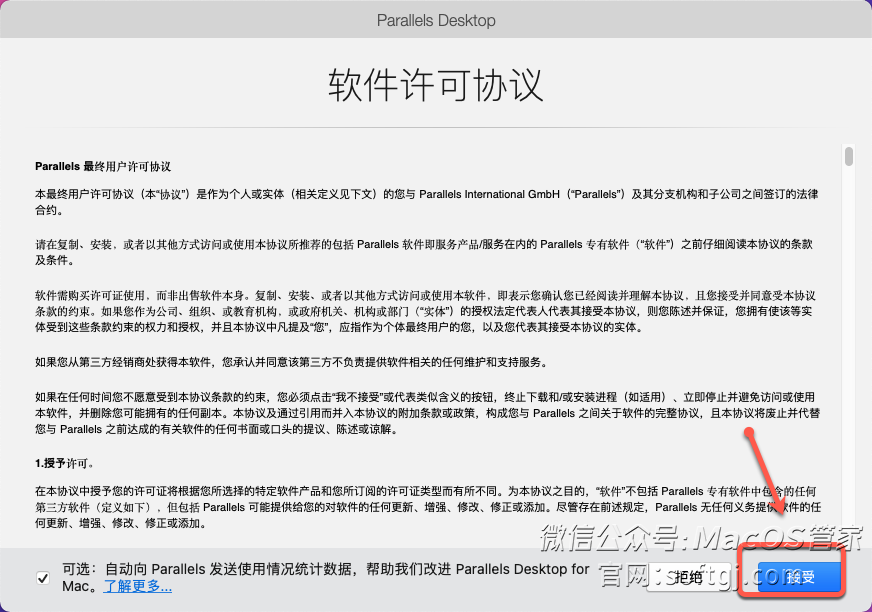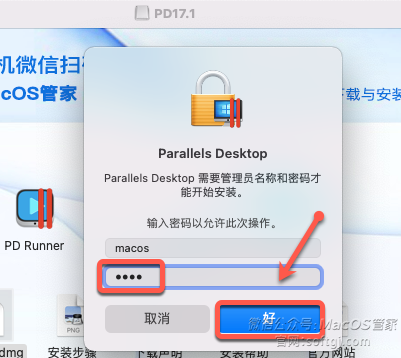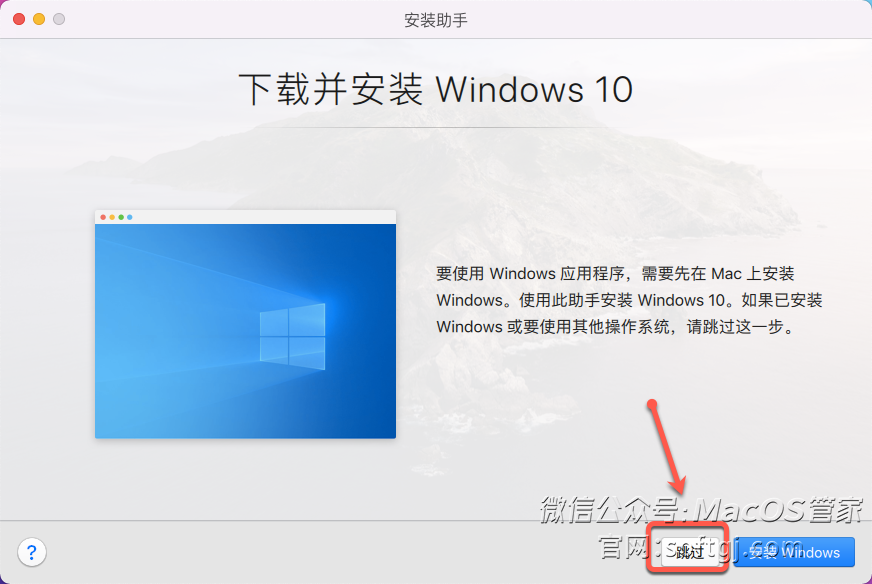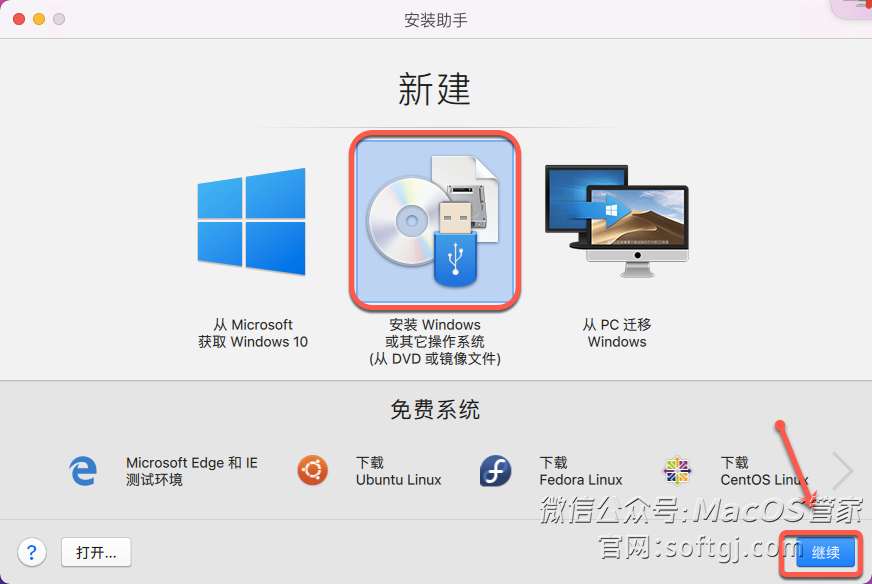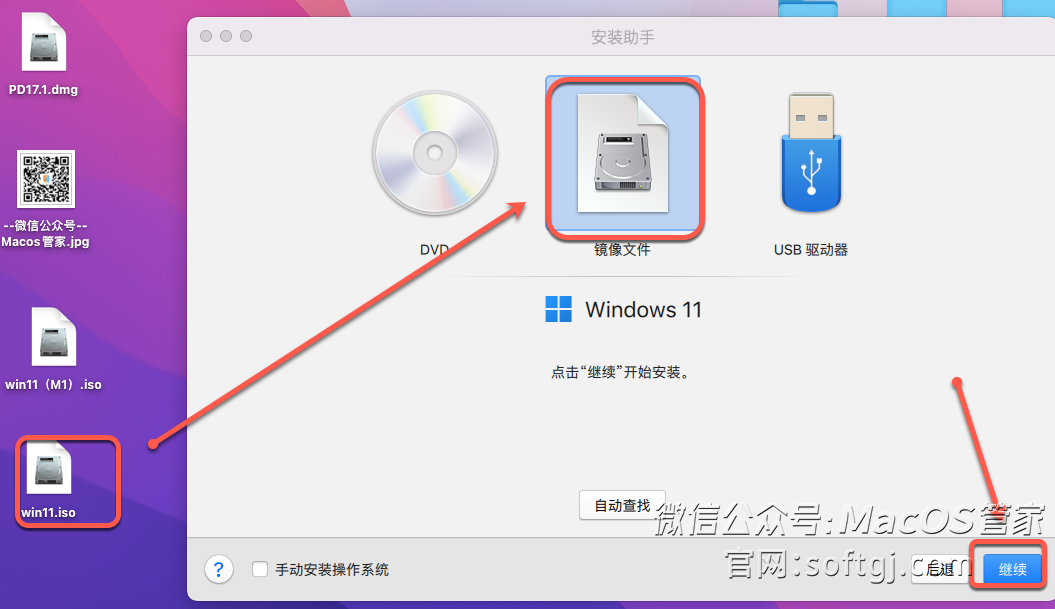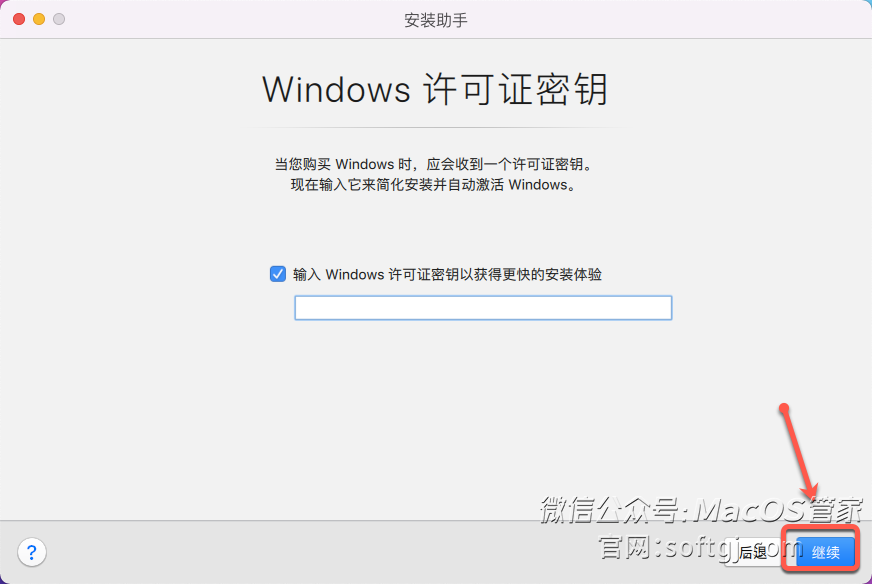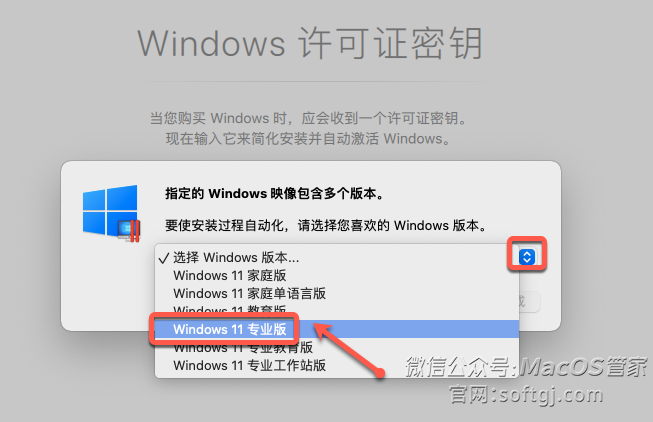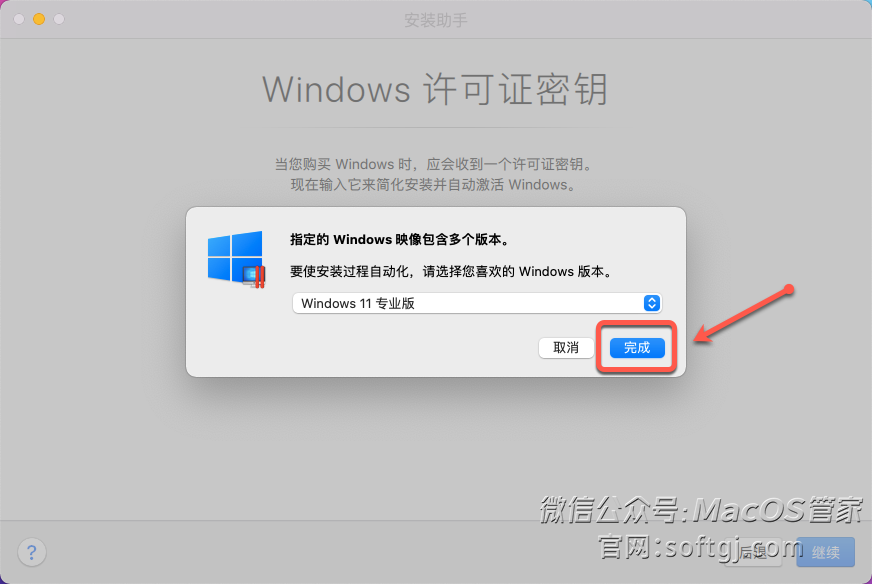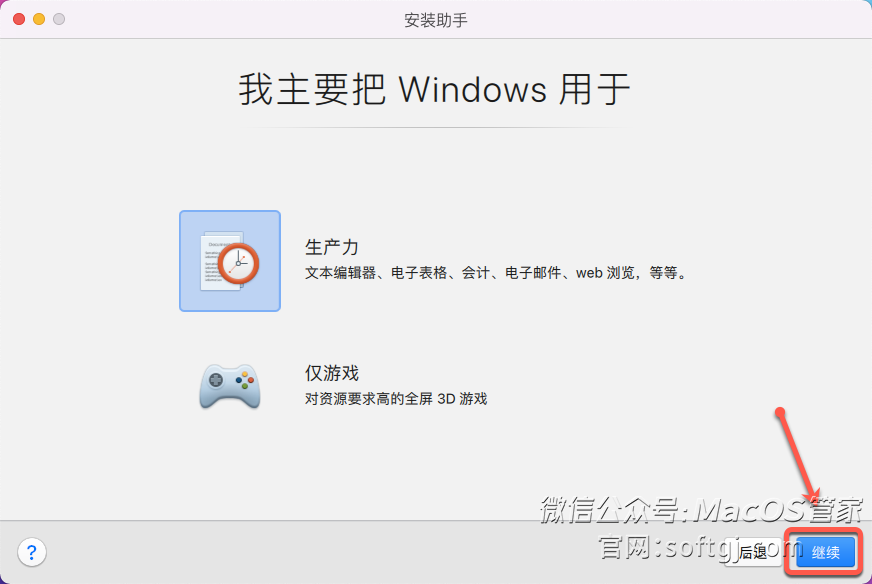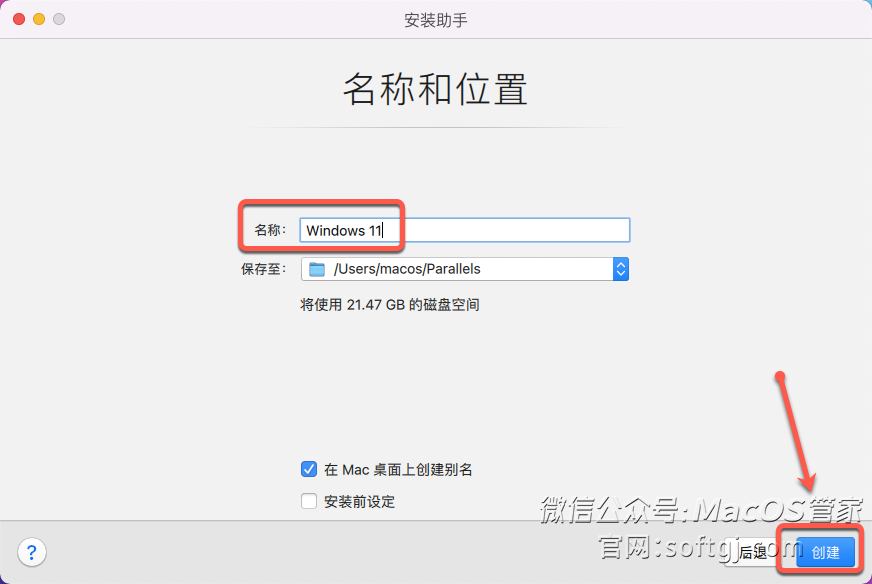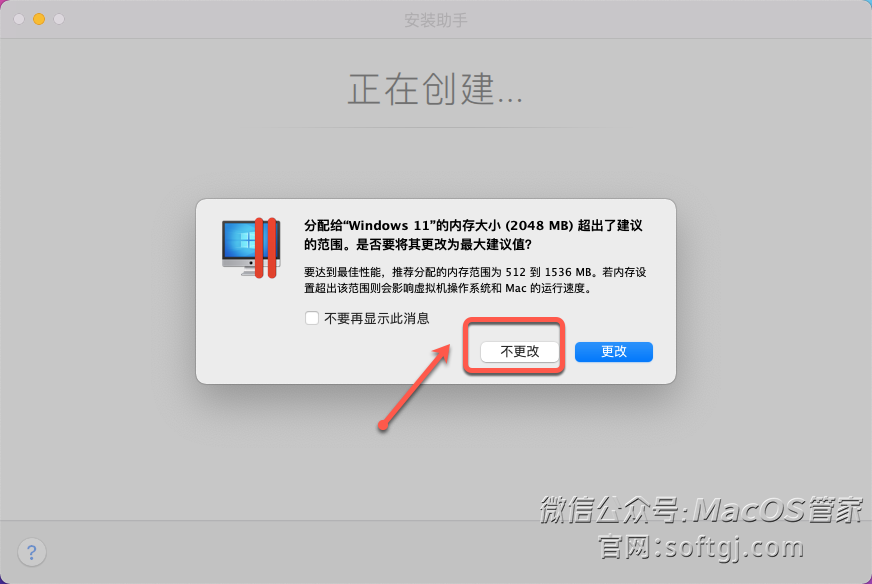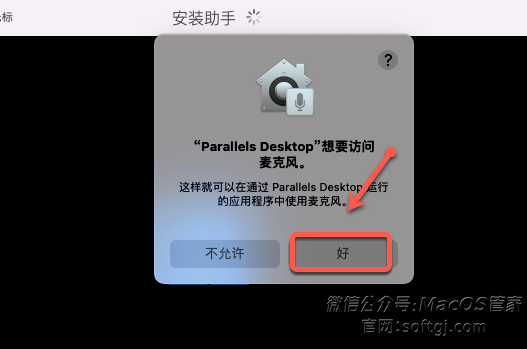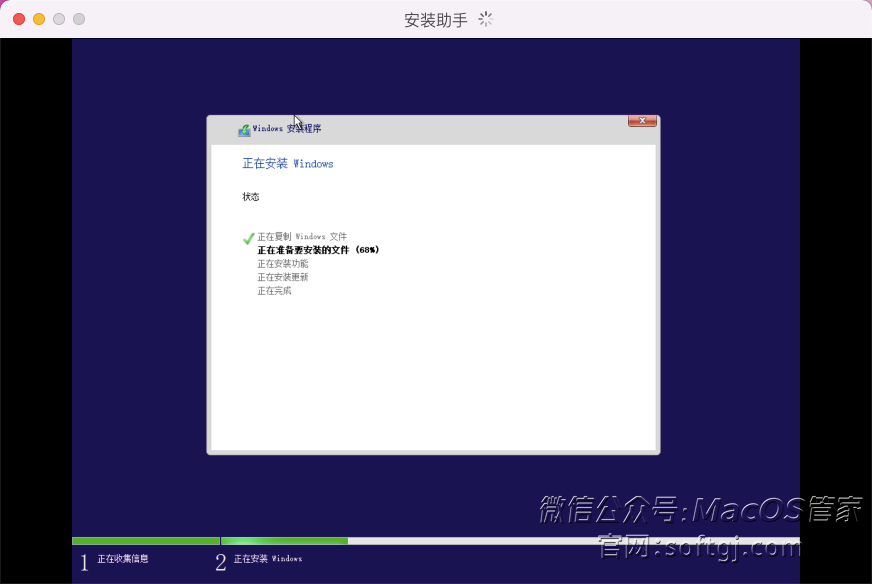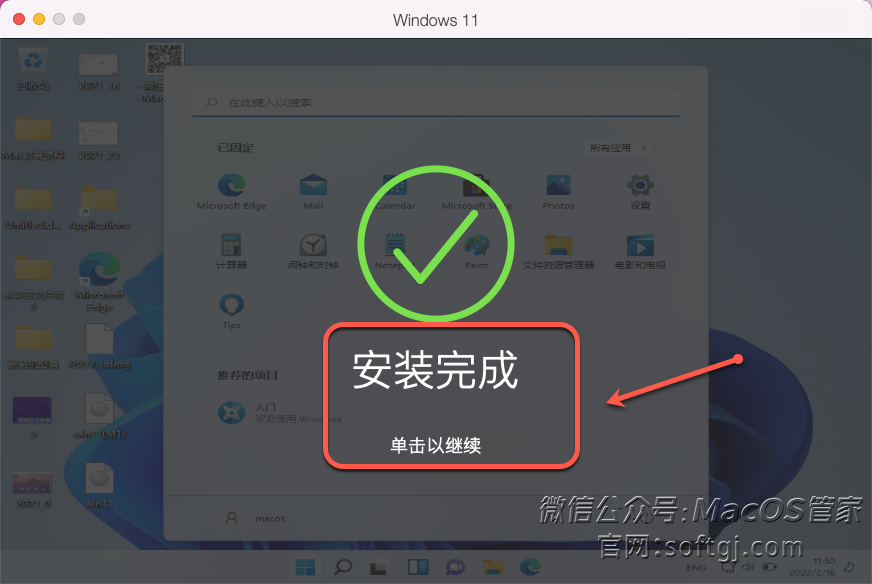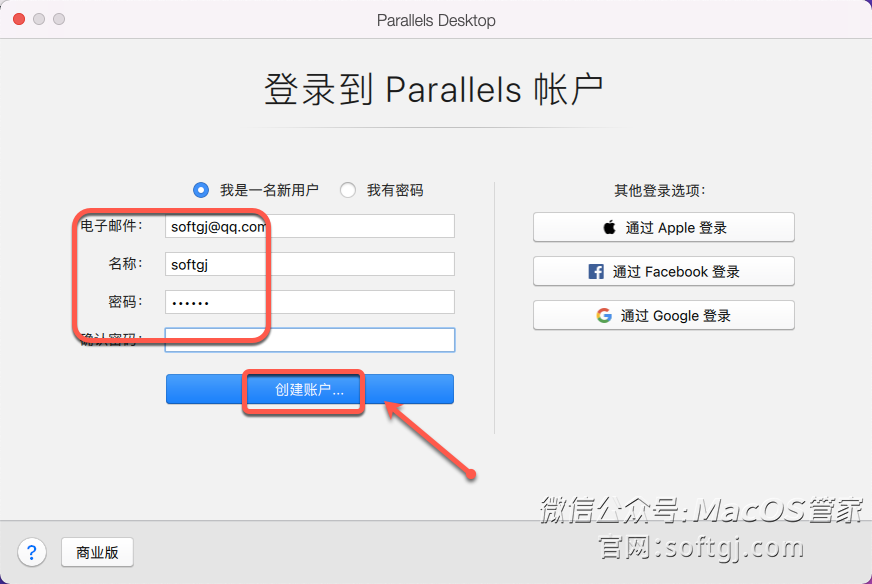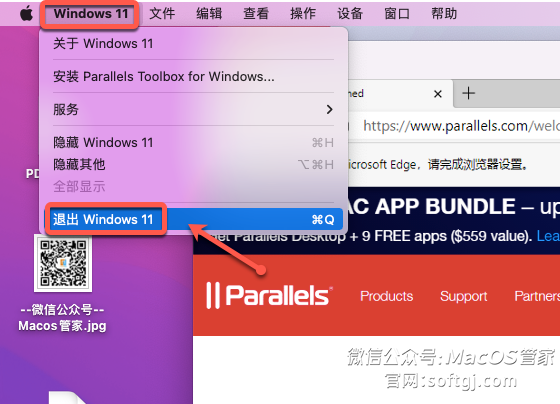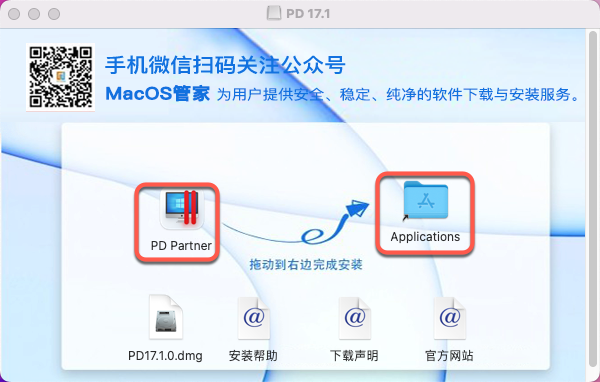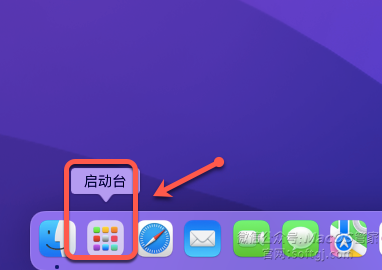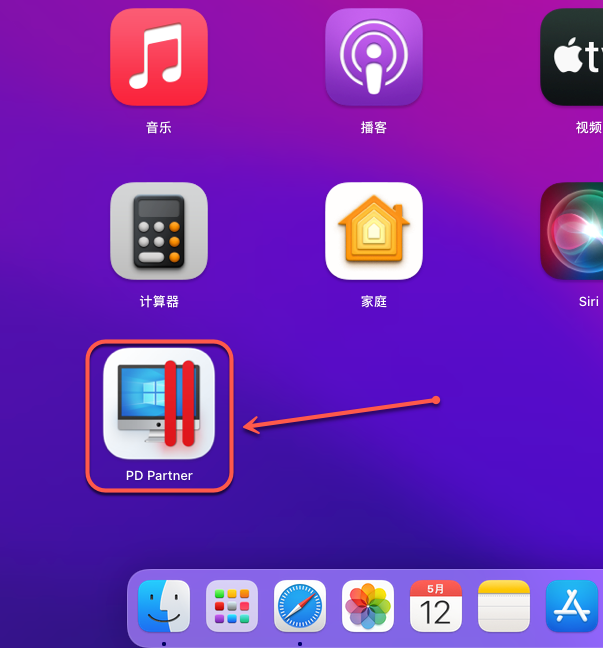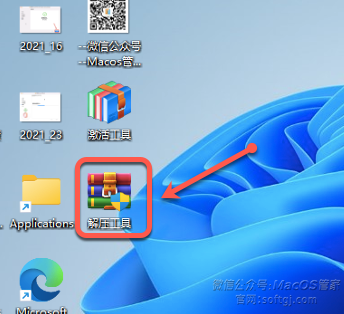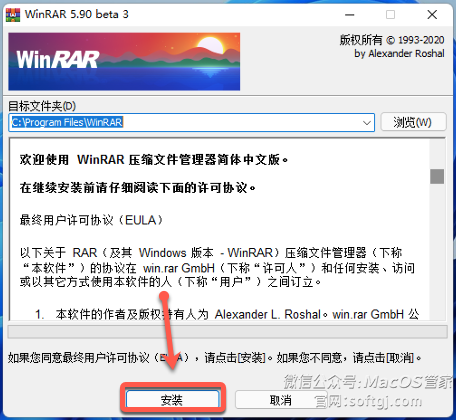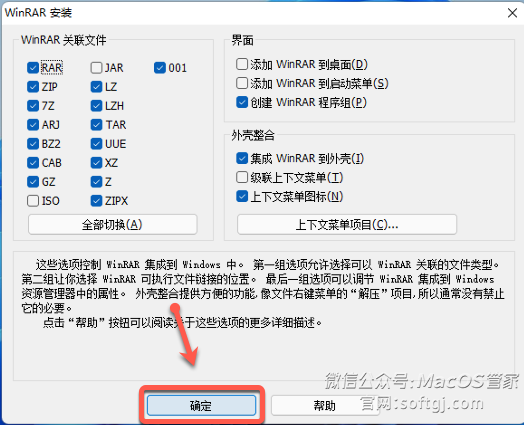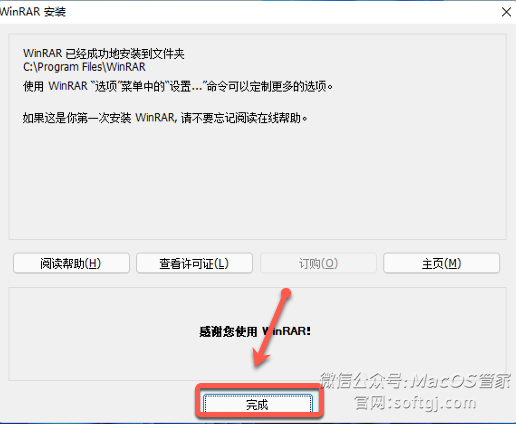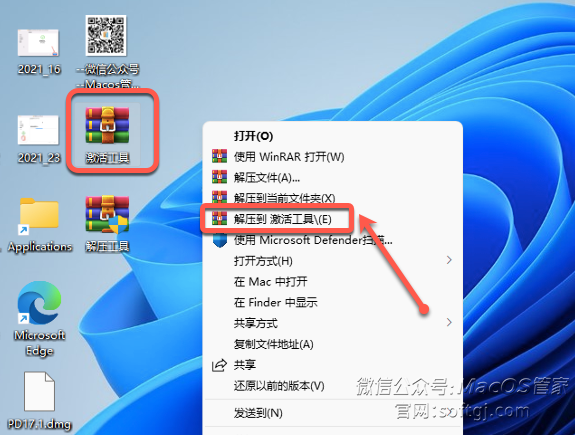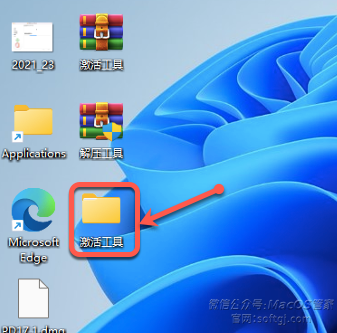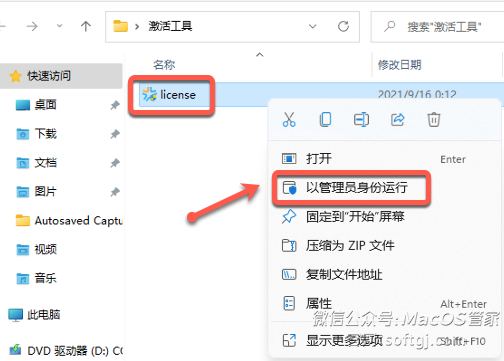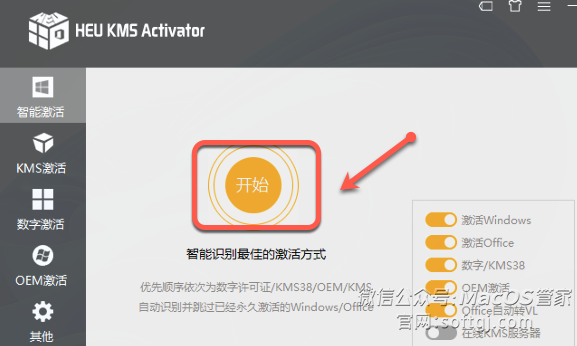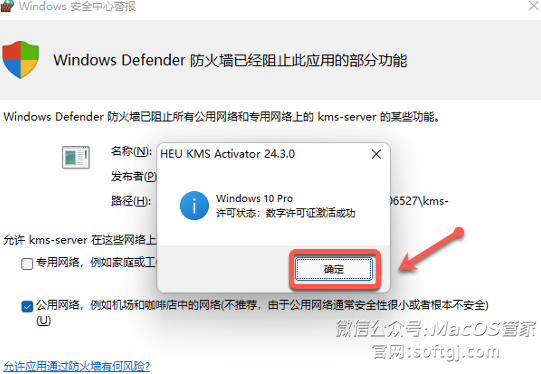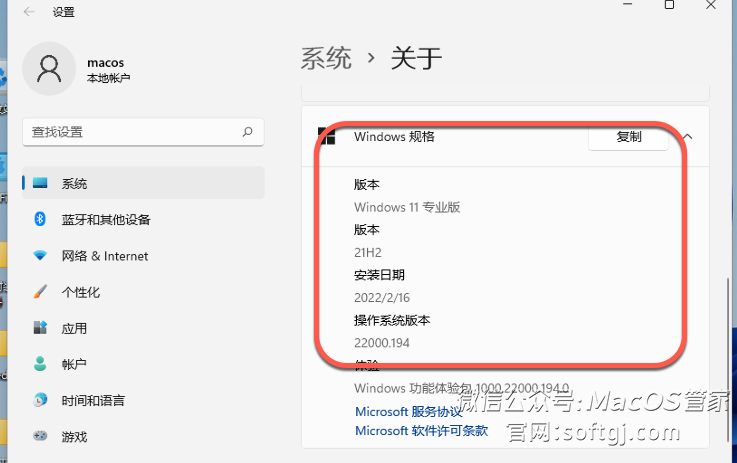安装前请核对您是否已经下载了完整的文件,全部下载后拷贝到苹果电脑桌面,主要包括以下文件:
1.PD虚拟机安装包。
2.Win11系统镜像(注意M1和非M1的区别),若您的电脑是M1芯片请下载Win11(M1)镜像,否则请下载Win11镜像。
3.系统文件(包含解压工具和激活工具)。
一、安装PD虚拟机:
1.双击【PD17.1.dmg】安装包。 2.点击【同意】。 3.双击打开【PD17.1.dmg】。 4.双击【图标】开始安装。 5.点击左上角【X】。 6.点击【不,使用现有的】。 7.点击【接受】。 8.输入电脑【开机密码】,点击【好】。 二、安装Win11系统: 9.点击【跳过】。 10.点击【U盘图标】,点击【继续】。 11.将下载的【win11.iso】拖到【镜像文件】位置,点击【继续】。 温馨提示:若您的电脑是M1芯片,请拖动“win11(M1)”的镜像文件。 12.点击【继续】。 13.点击【下拉符】选择【windows 11专业版】(您也可以选择其它版本)。 14.点击【完成】。 15.点击【继续】。 16.输入【名称】(可自定义),点击【创建】。 17.点击【不更改】。 18.点击【好】。 19.点击【好】。 20.系统安装中…… 21.点击【安装完成】。 22.输入注册信息(邮箱、名称、密码),点击【创建账户】。 23.点击菜单栏中的【windows 11】,点击【退出 windows 11】。 24.回到打开的安装包【PD17.1.dmg】文件夹,将【PD Runner】拖动到右边【Applications】里。 25.在桌面程序坞中点击【启动台】。 26.双击【PD Runner】图标启动软件。 27.点击【打开】。 28.进入win11系统界面,双击桌面【解压工具】。 29.点击【安装】。 30.点击【确定】。 31.点击【完成】。 32.鼠标右击桌面【激活工具】(点击显示更多“选项”)选择【解压到 激活工具】。 33.双击打开解压后的【激活工具】文件夹。 34.鼠标右击【license】选择【以管理员身份运行】。 35.点击【开始】。 36.点击【确定】。 37.安装成功!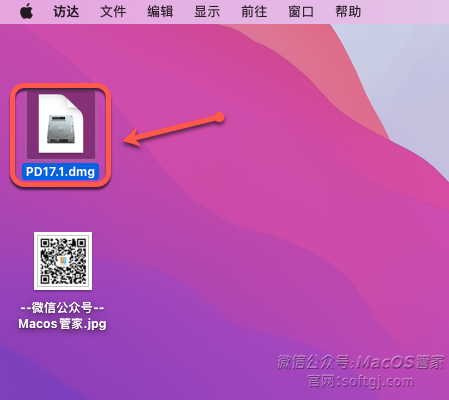
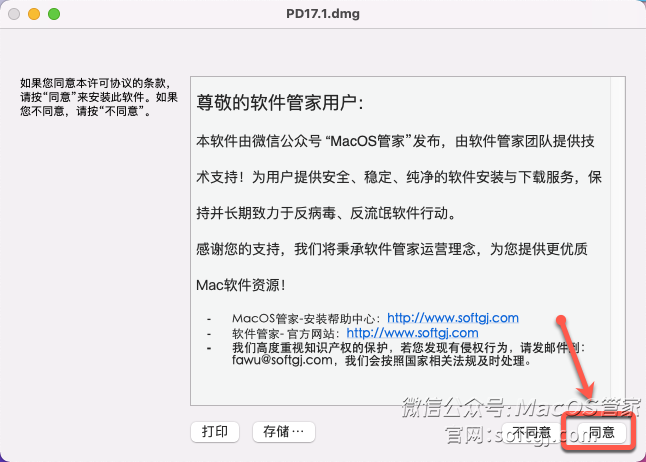
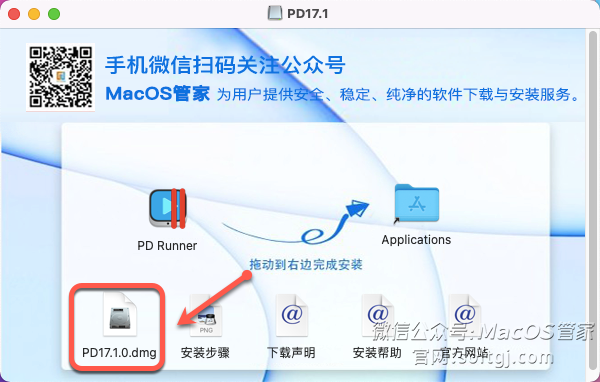
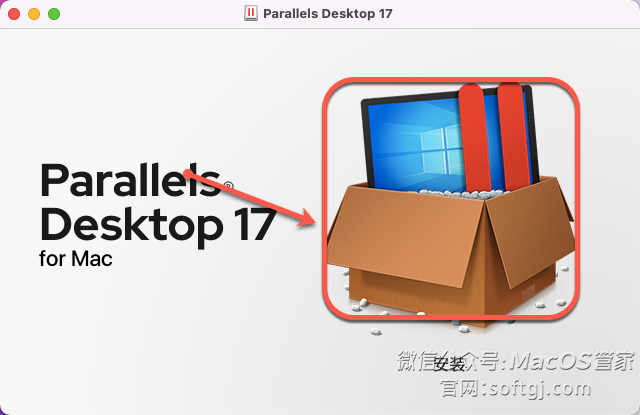
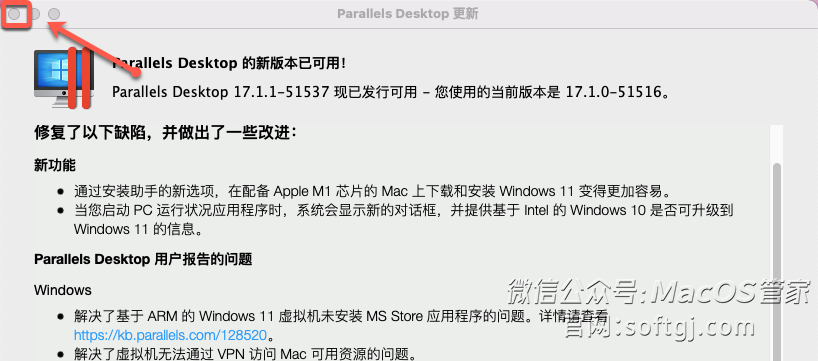
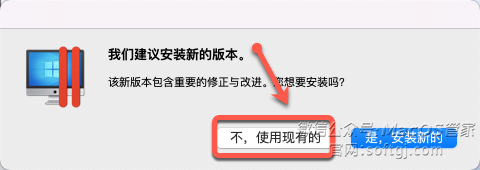
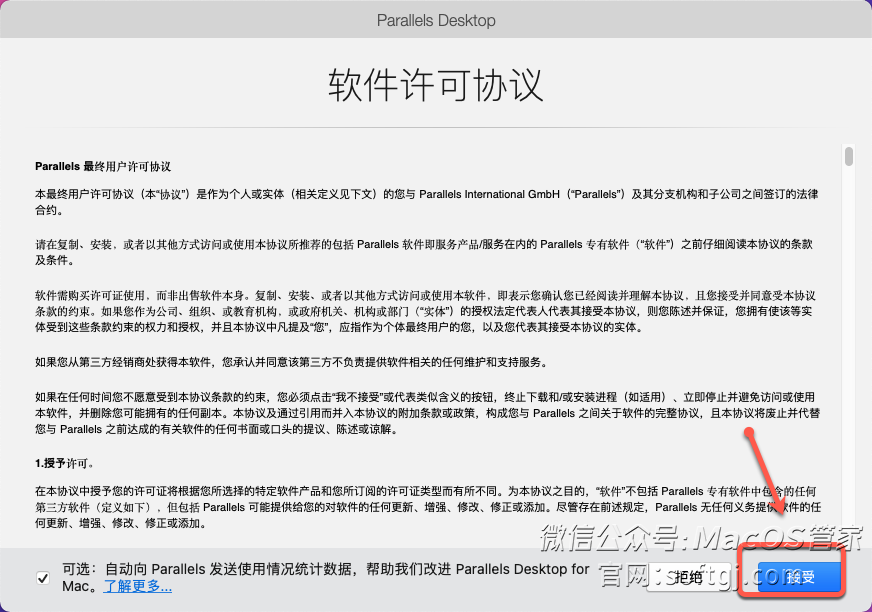
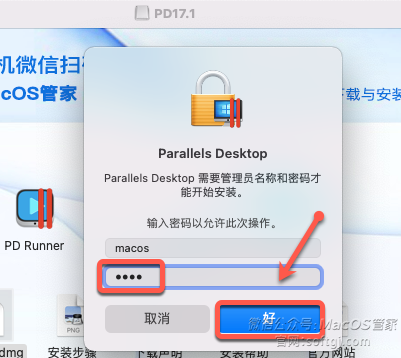
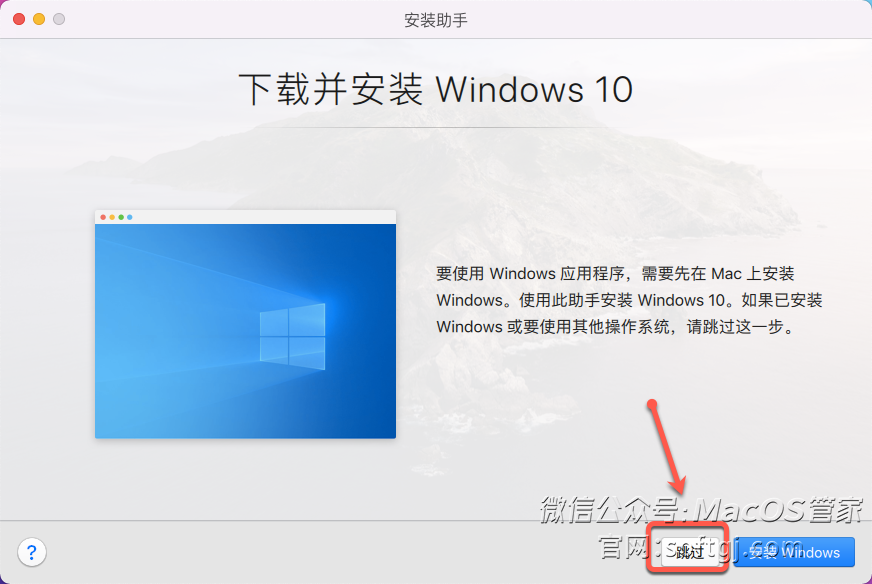
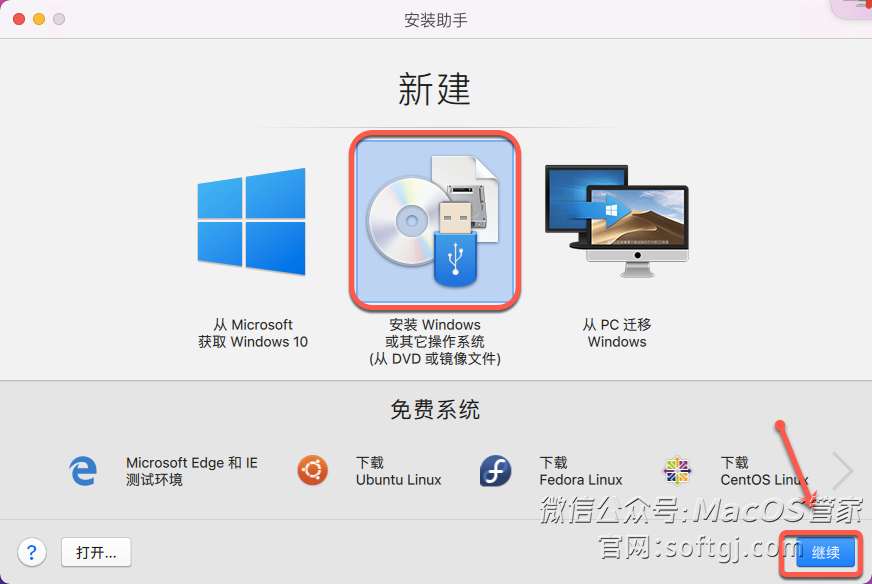
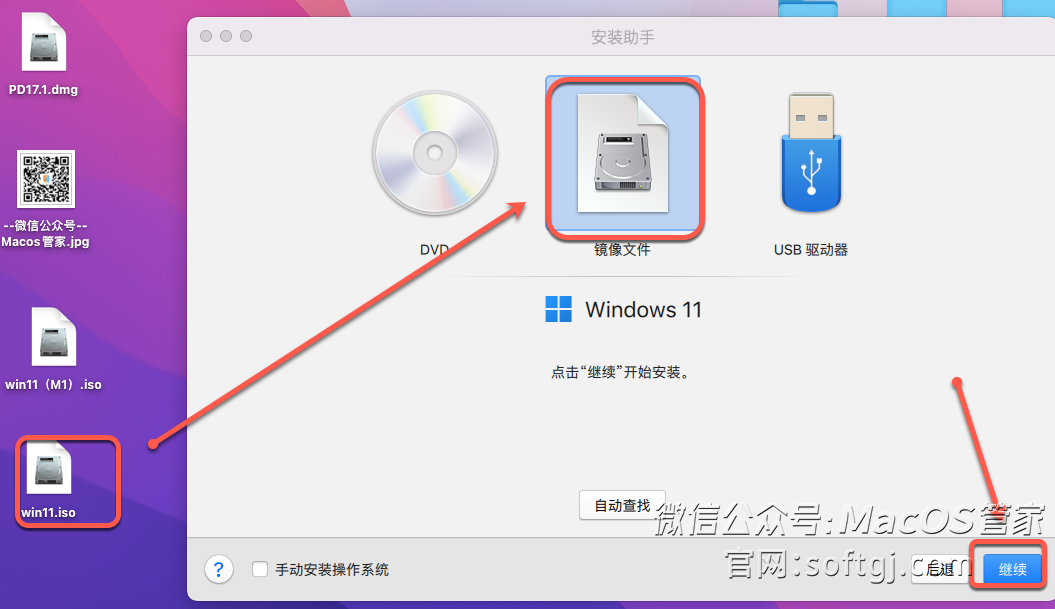
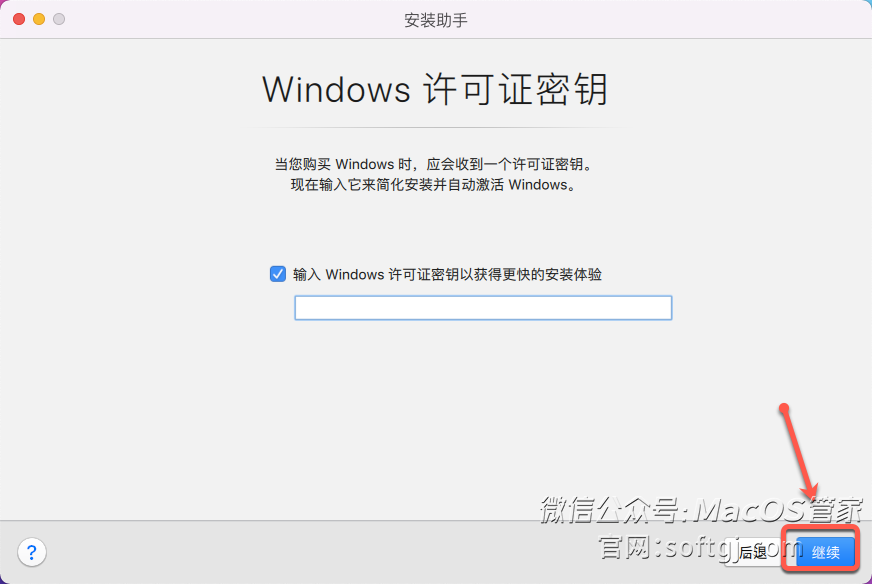
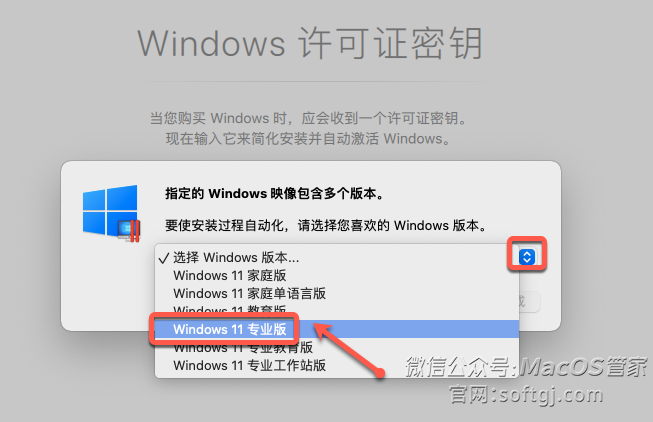
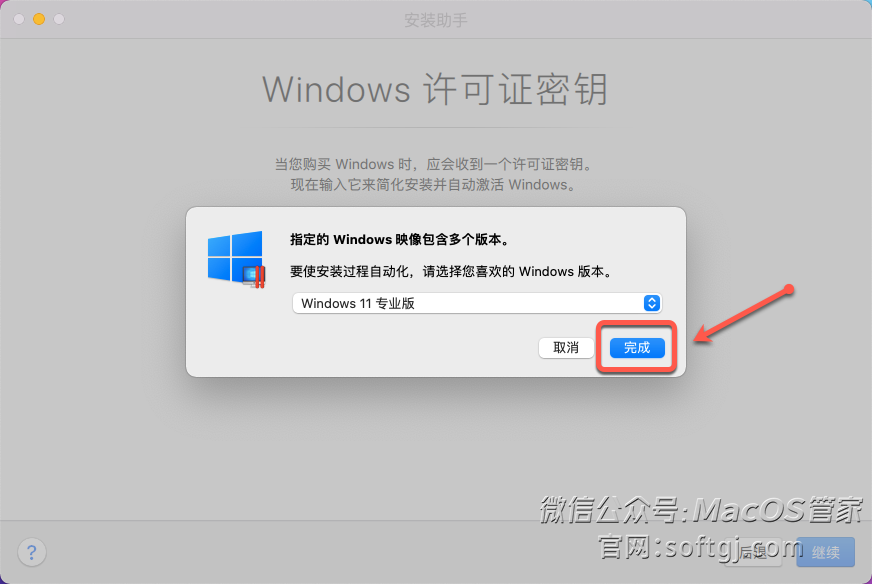
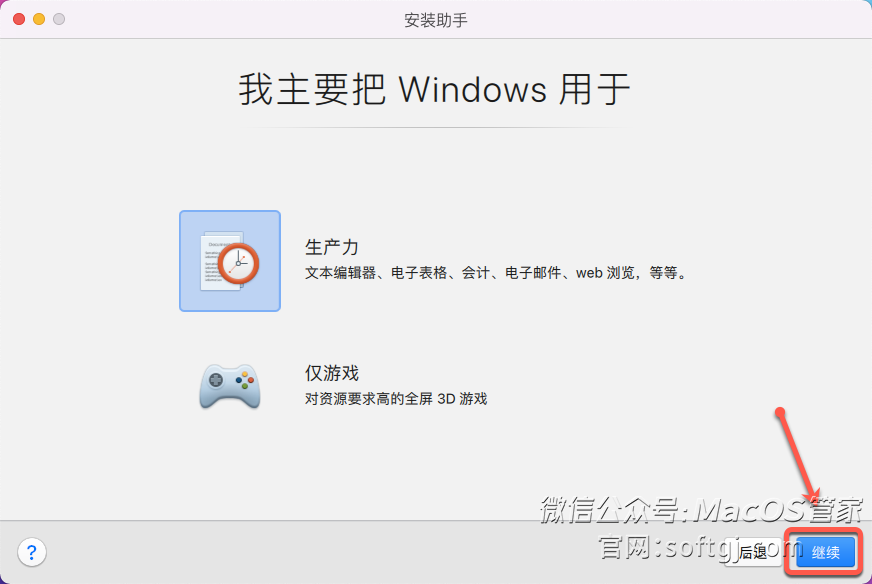
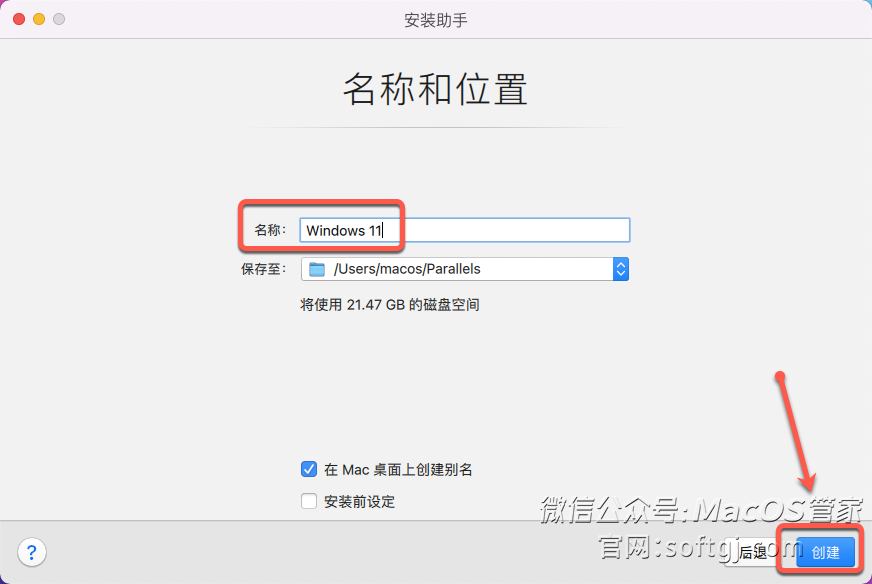
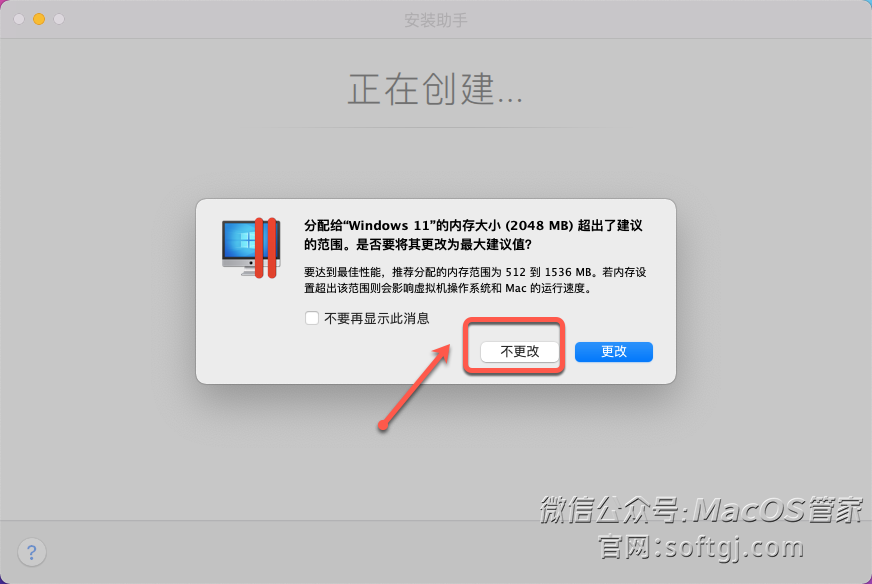

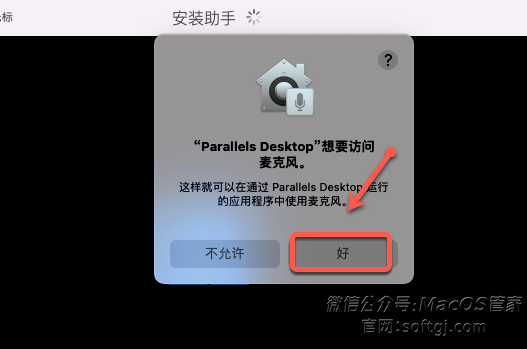
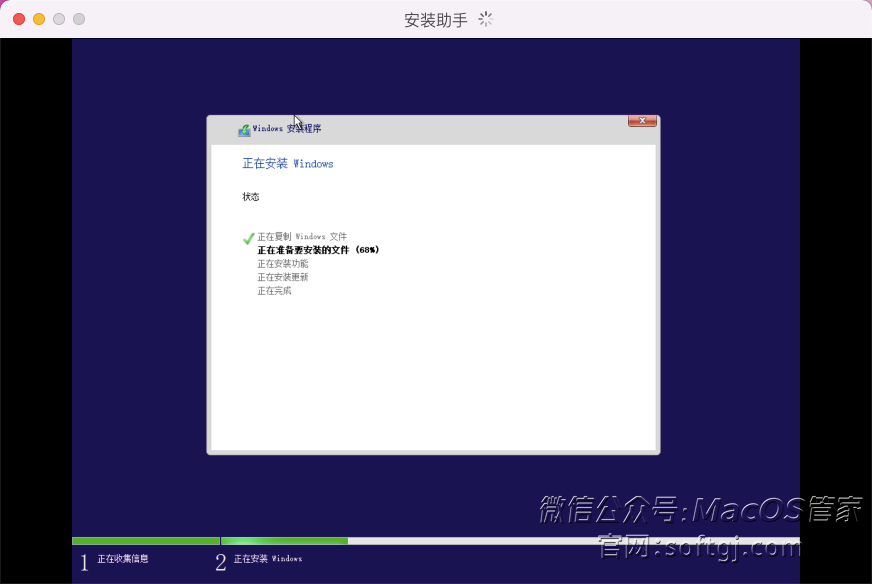
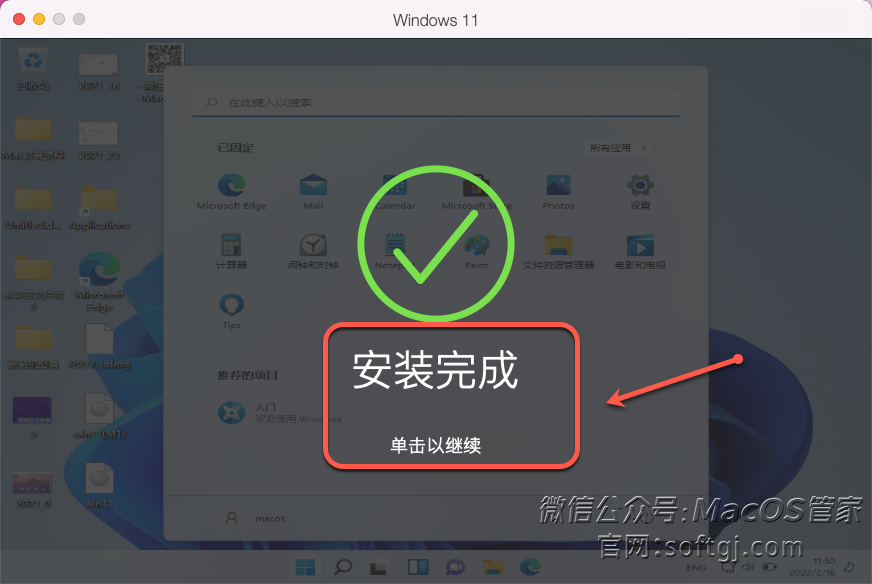
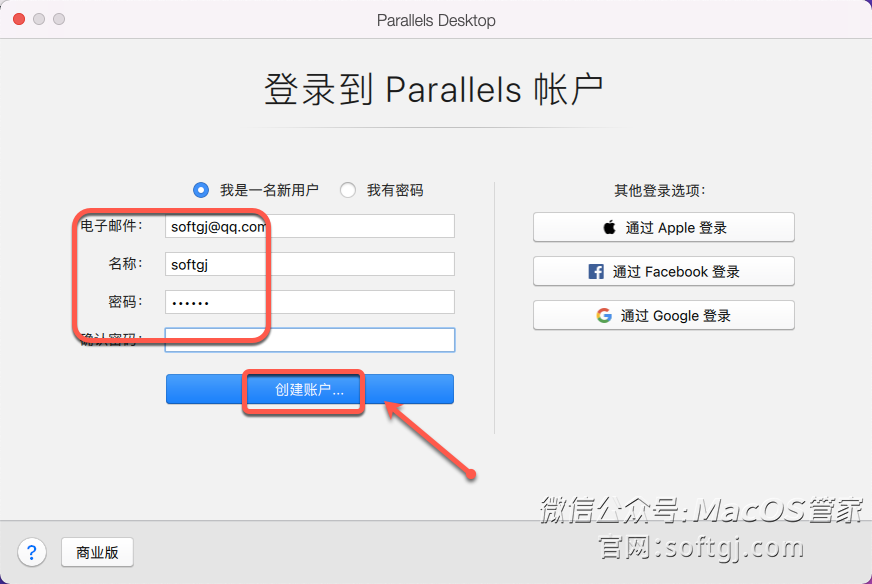
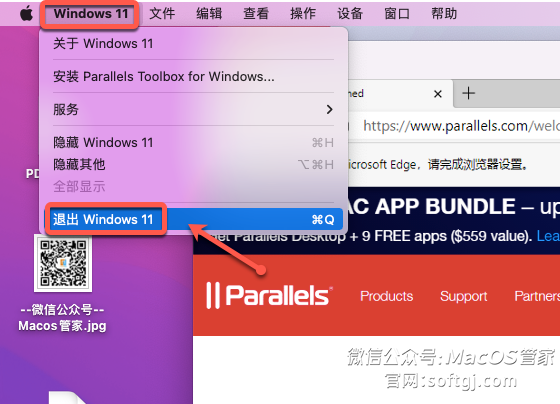
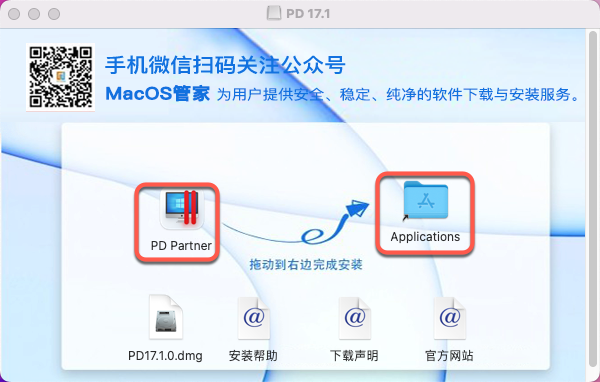
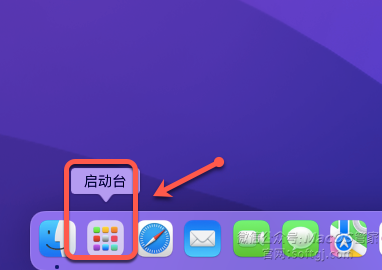
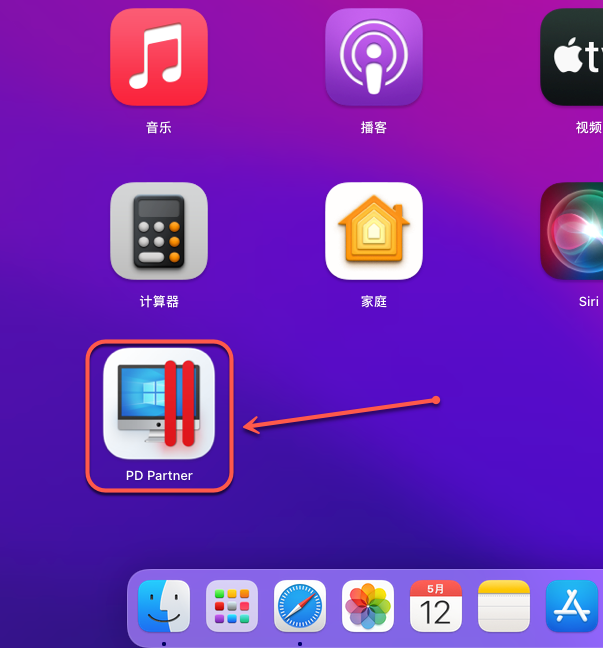

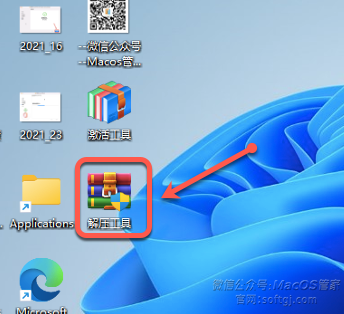
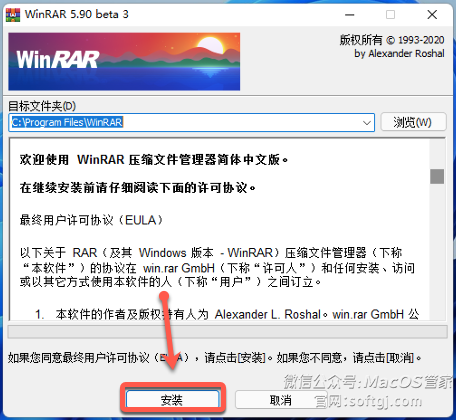
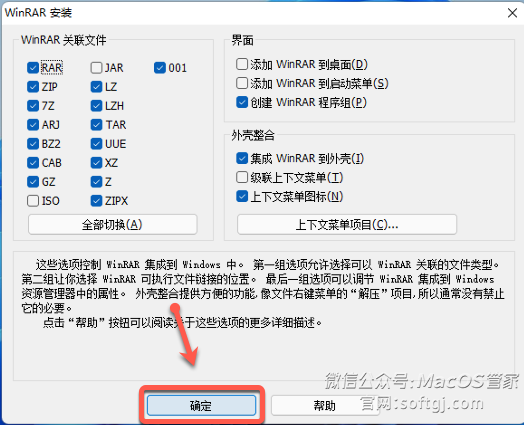
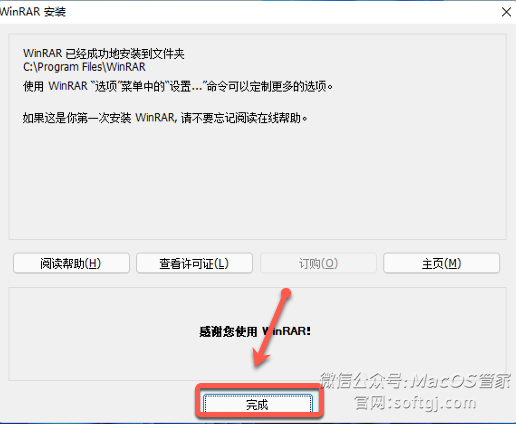
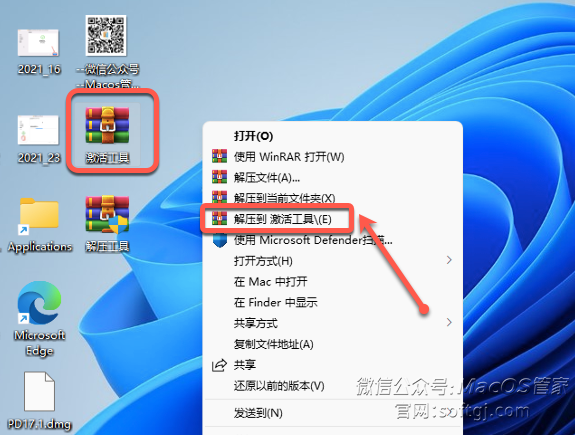
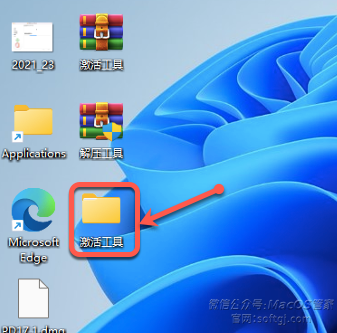
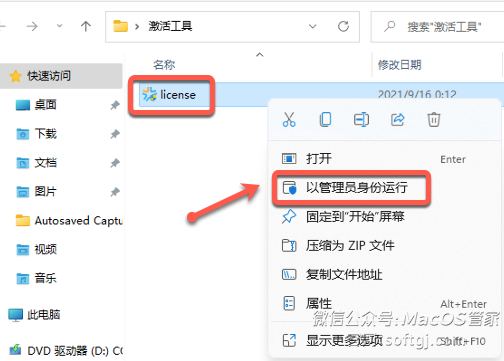
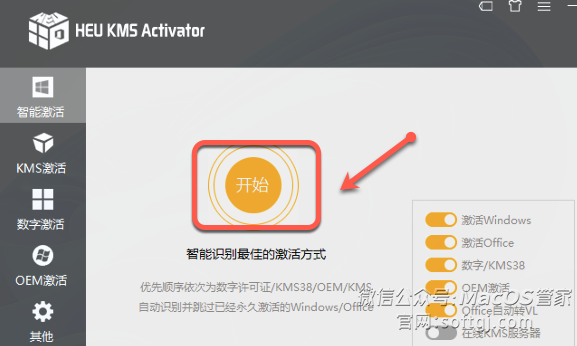
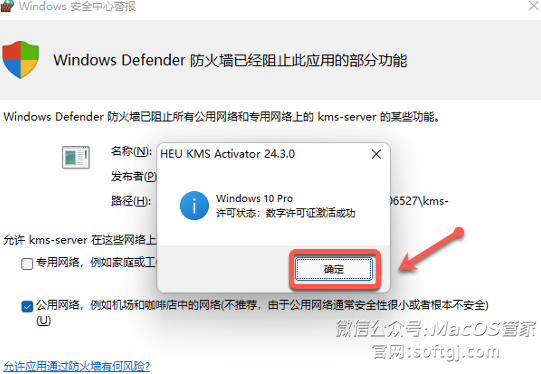
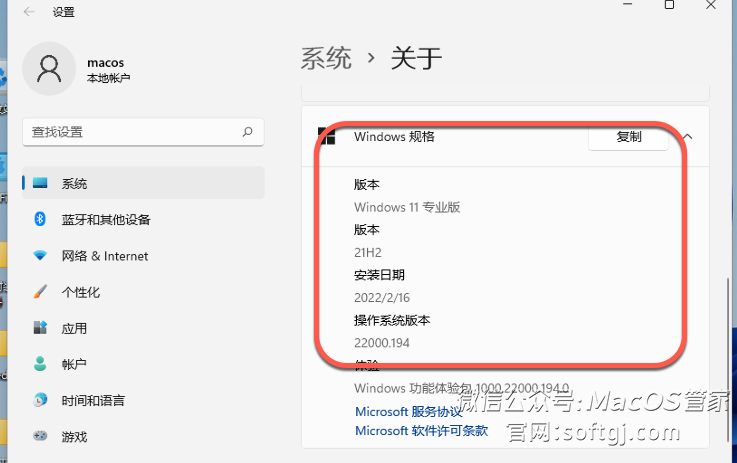
安装前请核对您是否已经下载了完整的文件,全部下载后拷贝到苹果电脑桌面,主要包括以下文件:
1.PD虚拟机安装包。
2.Win11系统镜像(注意M1和非M1的区别),若您的电脑是M1芯片请下载Win11(M1)镜像,否则请下载Win11镜像。
3.系统文件(包含解压工具和激活工具)。
一、安装PD虚拟机:
1.双击【PD17.1.dmg】安装包。 2.点击【同意】。 3.双击打开【PD17.1.dmg】。 4.双击【图标】开始安装。 5.点击左上角【X】。 6.点击【不,使用现有的】。 7.点击【接受】。 8.输入电脑【开机密码】,点击【好】。 二、安装Win11系统: 9.点击【跳过】。 10.点击【U盘图标】,点击【继续】。 11.将下载的【win11.iso】拖到【镜像文件】位置,点击【继续】。 温馨提示:若您的电脑是M1芯片,请拖动“win11(M1)”的镜像文件。 12.点击【继续】。 13.点击【下拉符】选择【windows 11专业版】(您也可以选择其它版本)。 14.点击【完成】。 15.点击【继续】。 16.输入【名称】(可自定义),点击【创建】。 17.点击【不更改】。 18.点击【好】。 19.点击【好】。 20.系统安装中…… 21.点击【安装完成】。 22.输入注册信息(邮箱、名称、密码),点击【创建账户】。 23.点击菜单栏中的【windows 11】,点击【退出 windows 11】。 24.回到打开的安装包【PD17.1.dmg】文件夹,将【PD Runner】拖动到右边【Applications】里。 25.在桌面程序坞中点击【启动台】。 26.双击【PD Runner】图标启动软件。 27.点击【打开】。 28.进入win11系统界面,双击桌面【解压工具】。 29.点击【安装】。 30.点击【确定】。 31.点击【完成】。 32.鼠标右击桌面【激活工具】(点击显示更多“选项”)选择【解压到 激活工具】。 33.双击打开解压后的【激活工具】文件夹。 34.鼠标右击【license】选择【以管理员身份运行】。 35.点击【开始】。 36.点击【确定】。 37.安装成功!